Google Custom Search - wyniki wyszukiwania Google w sklepie
Integracja z Google Custom Search pozwala na bezpośrednią prezentację wyników wyszukiwania Google w sklepie. Wyszukiwanie Google jest zintegrowane z wyszukiwarką sklepu. Po wprowadzeniu “frazy” w polu szukania, jako wyniki pokażą się zarówno produkty pasujące do zapytania, jak i inne strony wyszukiwane przez Google. Dodatkowo można podłączyć do wyszukiwania, nie tylko stroną samego sklepu, ale także inne strony i domeny.
Pobierz integrację z wyszukiwarką Google.
Spis treści
W panelu administracyjnym wybierz Aplikacje → Google Custom Search → Konfiguracja
Konfiguracja
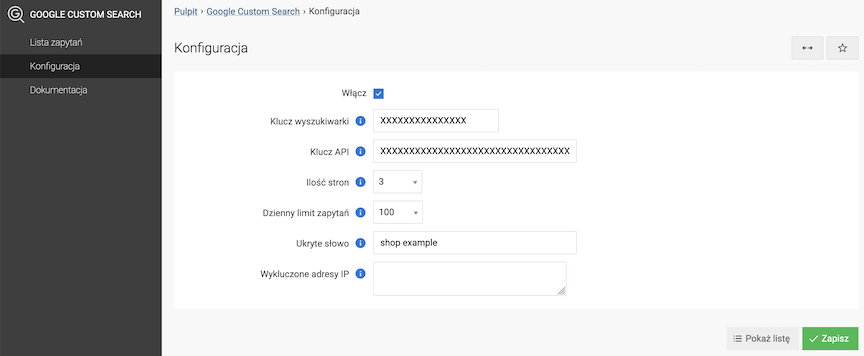
- Zaznacz Włącz,
- Wpisz Klucz wyszukiwarki,
- Wpisz Klucz API,
- Wybierz Ilość stron,
Maksymalna ilość stron podawana w wynikach.
- Wybierz Dzienny limit zapytań,
Dzienny limit zapytań po przekroczeniu którego ma przestać działać wyszukiwanie. Do 100 zapytań wyszukiwanie jest darmowe.
- Wpisz Ukryte słowo,
Ukryta fraza dodawana do wyników wyszukiwania.
- Wpisz Wykluczone adresy IP,
Wykluczone adresy IP z rejestracji wyników wyszukiwania. Wyszukiwania w sklepie użytkowników z tymi adresami IP nie będą zapisywane na liście wyszukiwań.
- Naciśnij przycisk Zapisz.
Uzyskiwanie kluczy wyszukiwarki i API
- Przejdź na stronę Konsoli Google Cloud https://console.developers.google.com/,
- Zaloguj się lub utwórz nowe konto,
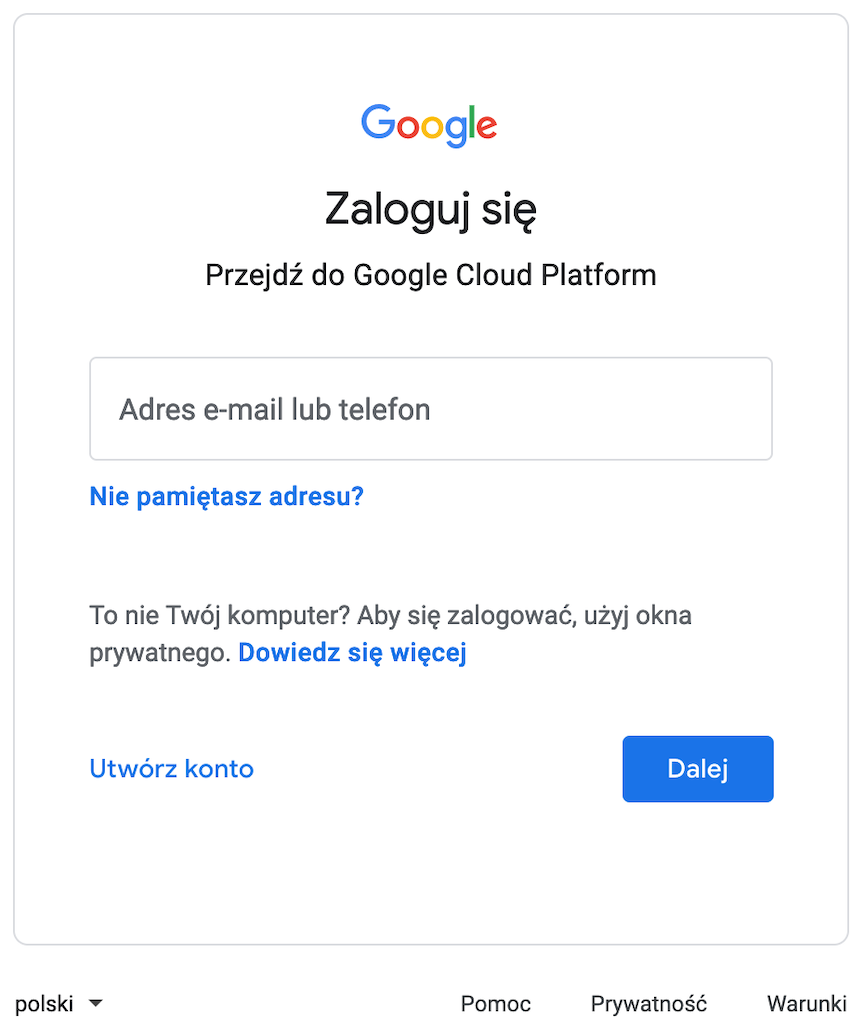
- Kliknij Wybierz projekt, a następnie Nowy projekt,
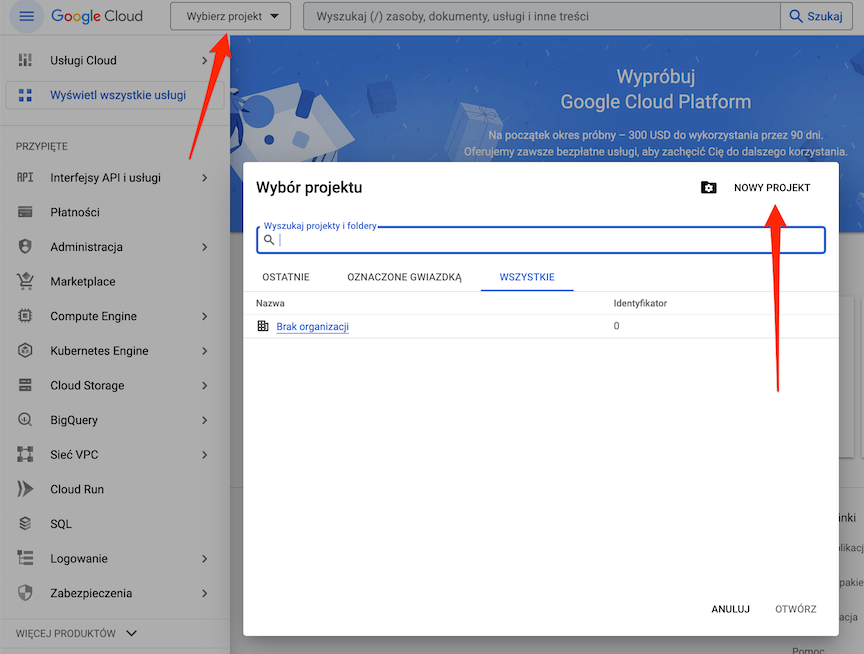
- Wpisz nazwę projektu i kliknij Utwórz,
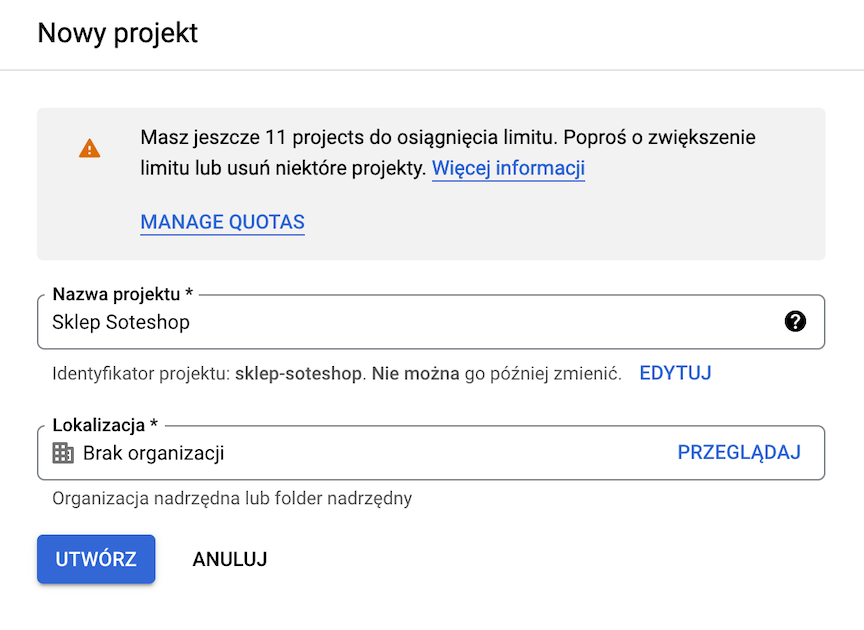
- Po utworzeniu projektu wybierz go,
- Z lewego menu wybierz Interfejsy API i usługi → Biblioteka,
- Wyszukaj frazę custom search api,
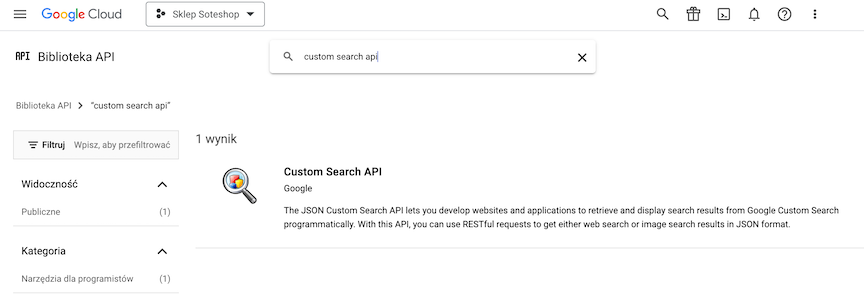
- Wybierz z wyników wyszukiwania Custom Search API,
- Naciśnij przycisk Włącz,

- Po włączeniu się usługi, przejdź do Dane logowania,
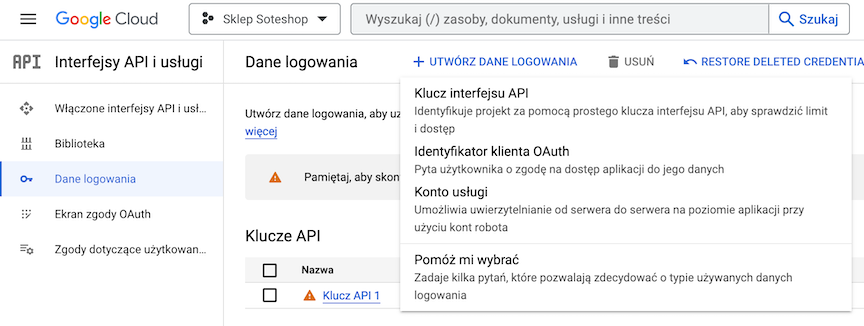
- Kliknij Utwórz dane logowania i wybierz Klucz interfejsu API,
- Po utworzeniu się klucza, skopiuj go i wklej w konfiguracji w panelu administracyjnym sklepu,
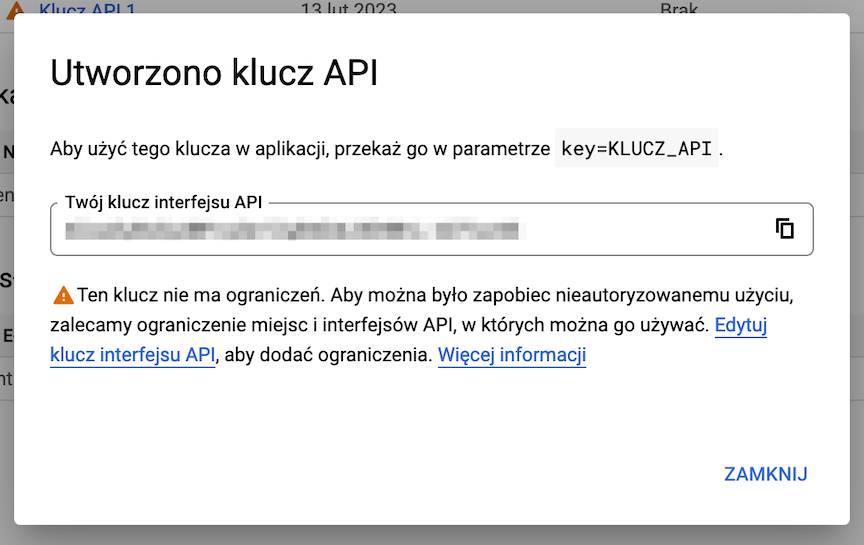
- Teraz, przejdź na stronę niestandardowych wyszukiwarek https://programmablesearchengine.google.com/controlpanel/all,
- Kliknij przycisk Dodaj,
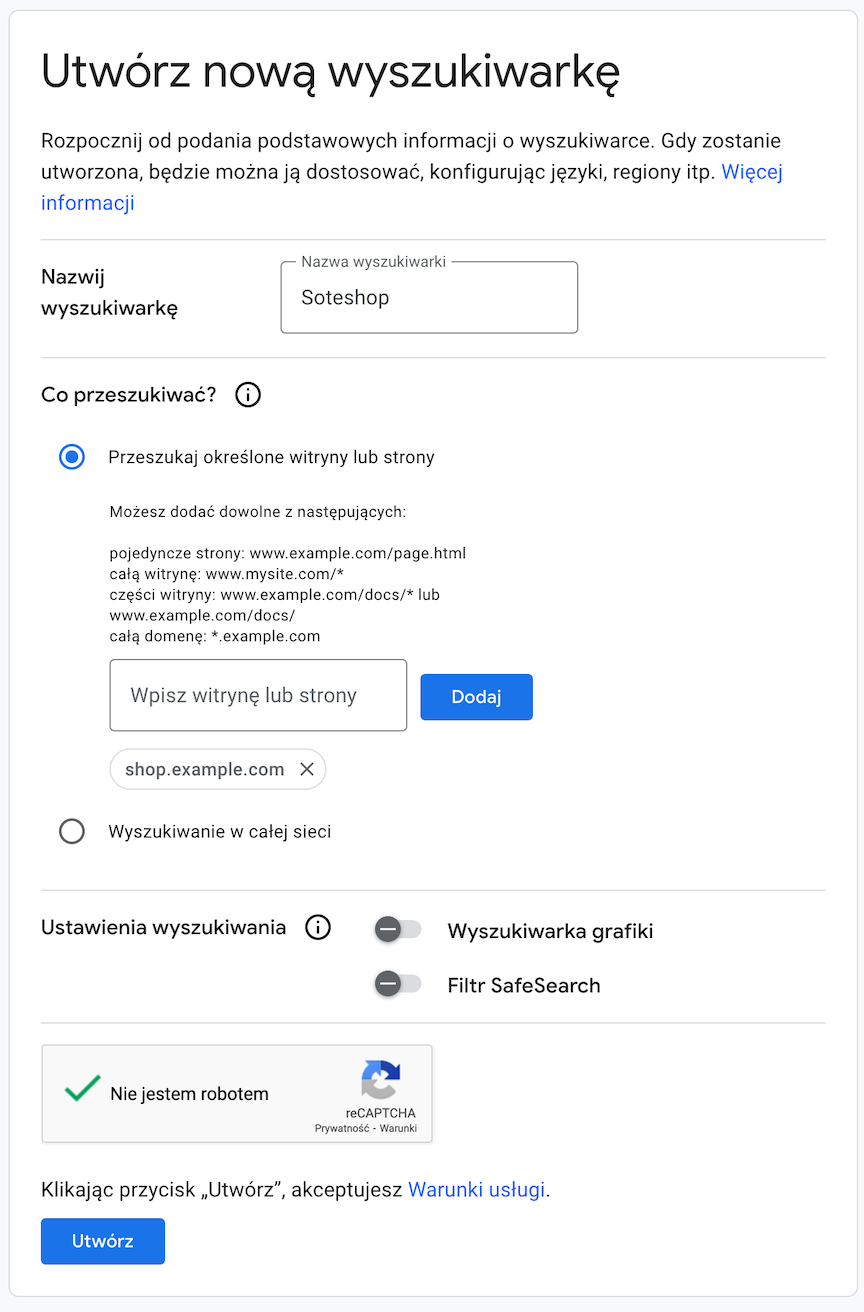
- Wpisz nazwę wyszukiwarki np. Soteshop,
- Ogranicz wyniki wyszukiwania do swojej domeny dodając ją do listy,
- Naciśnij przycisk Utwórz,
- Po utworzeniu się wyszukiwarki, kliknij Dostosuj,
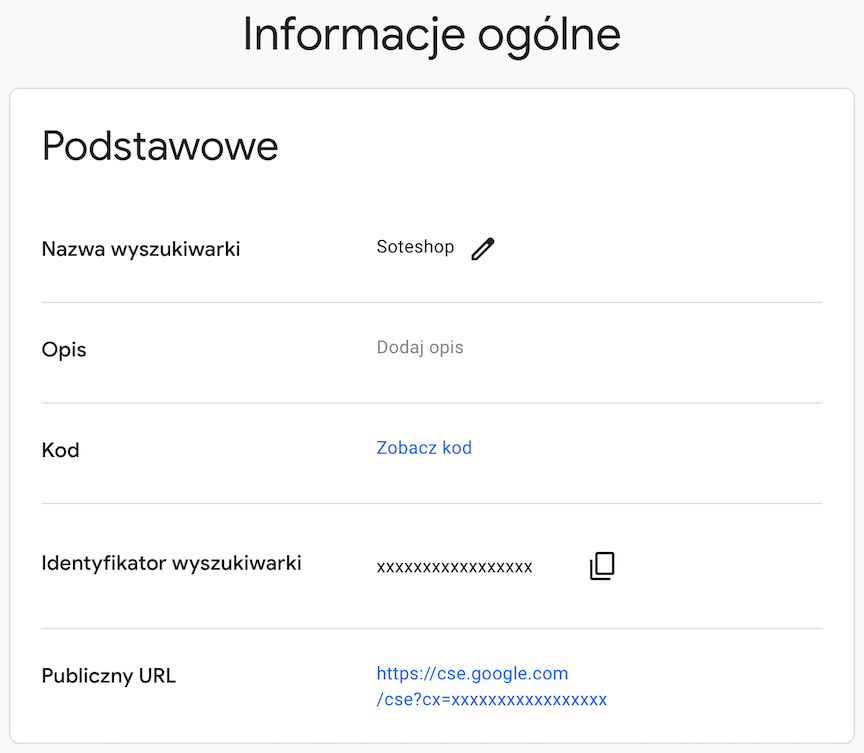
- Skopiuj Identyfikator wyszukiwarki i wklej go do konfiguracji w panelu administracyjnym sklepu.
Wyszukiwanie Google w sklepie
Wyniki wyszukiwania Google będą widoczne na stronie wyszukiwania produktów w sklepie, pod produktami.
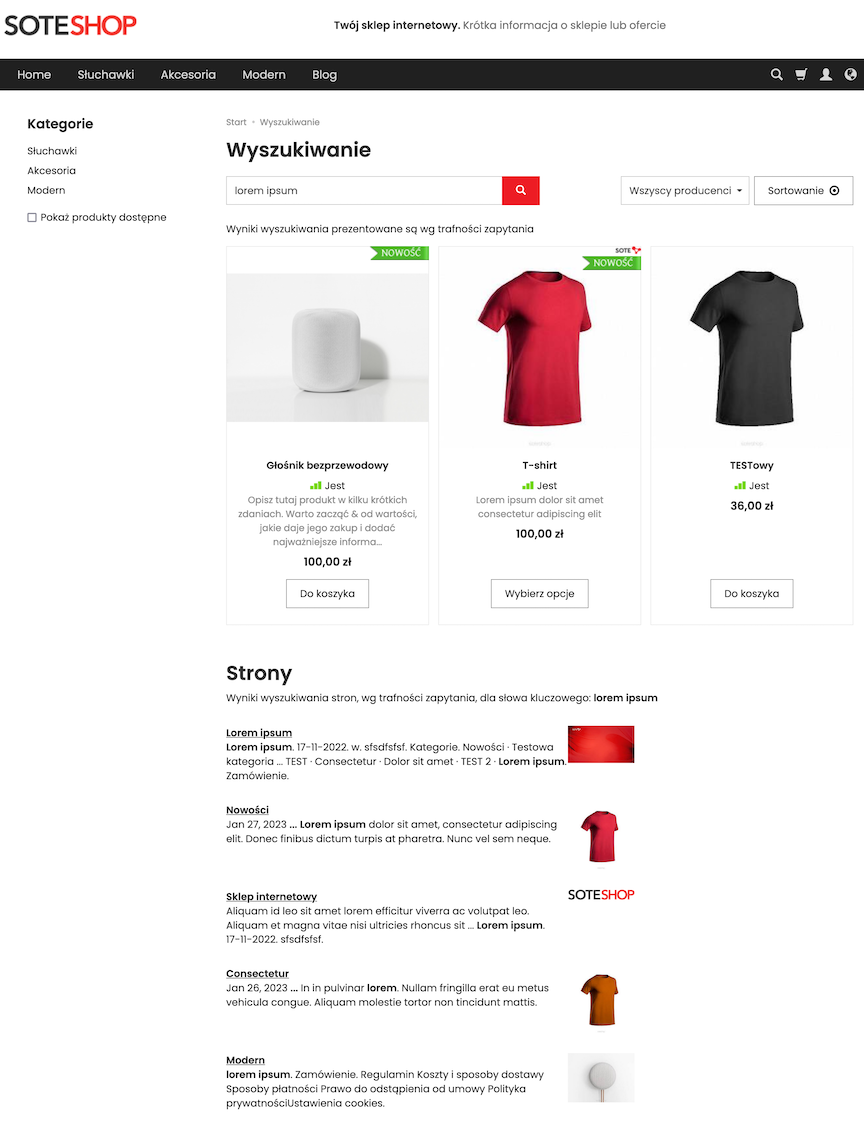
Lista wyszukiwań klientów sklepu
W panelu administracyjnym wybierz Aplikacje → Google Custom Search → Lista
Na liście wyświetlane są wszystkie wyszukiwania użytkowników sklepu.
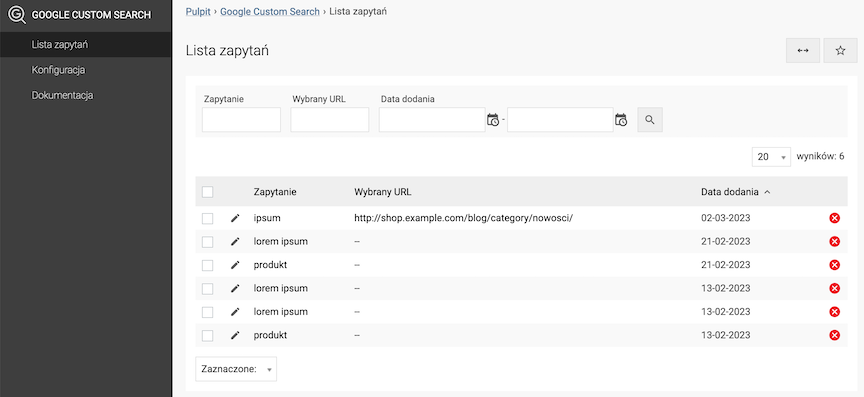
Możesz zobaczyć szczegóły wyszukiwania klikając w ikonę
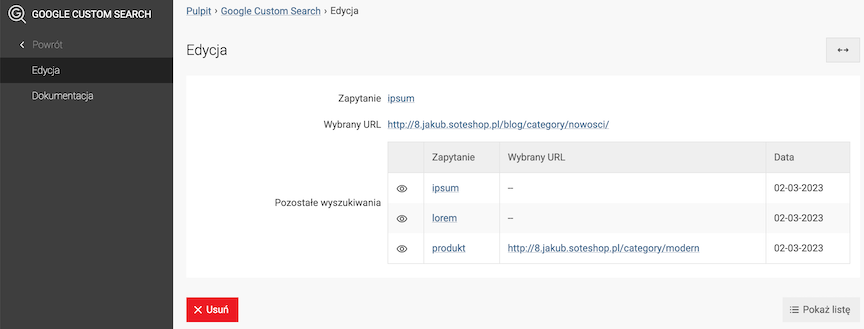
Wybrany URL to adres wyniku, w który kliknął użytkownik wyszukujący daną frazę.
Na liście Pozostałe wyszukiwania wyświetlane są pozostałe wyszukiwania tego samego użytkownika sklepu.